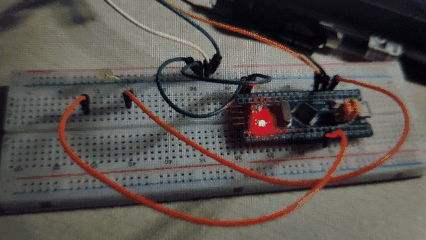文章目录
作业要求
安装Clion2021,采用一套新的嵌入式软件开发工具包(替代Keil),完成stm32F103 点亮LED的程序。
一、Clion的安装
进入官网下载:Clion下载
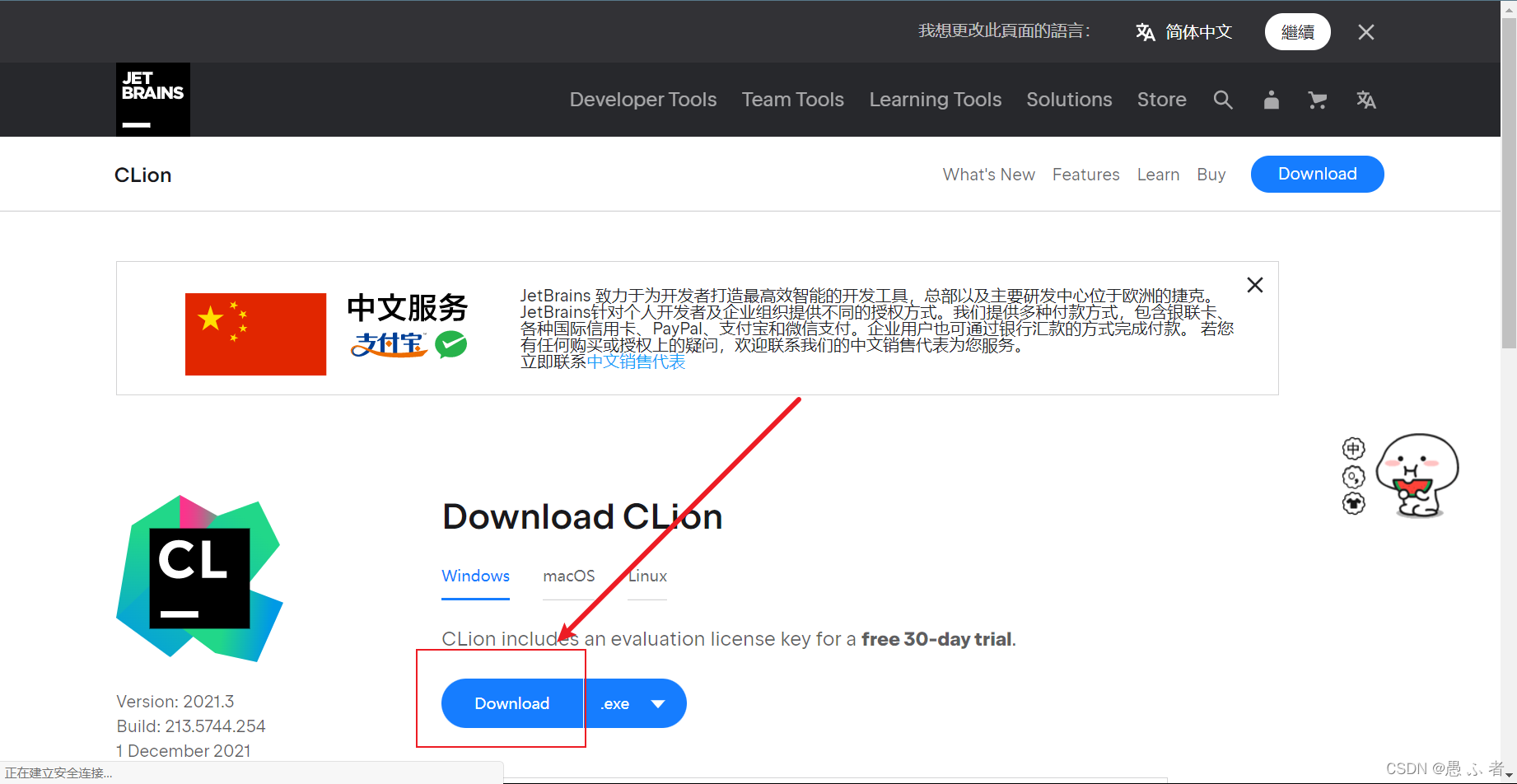
下载好了后安装Clion
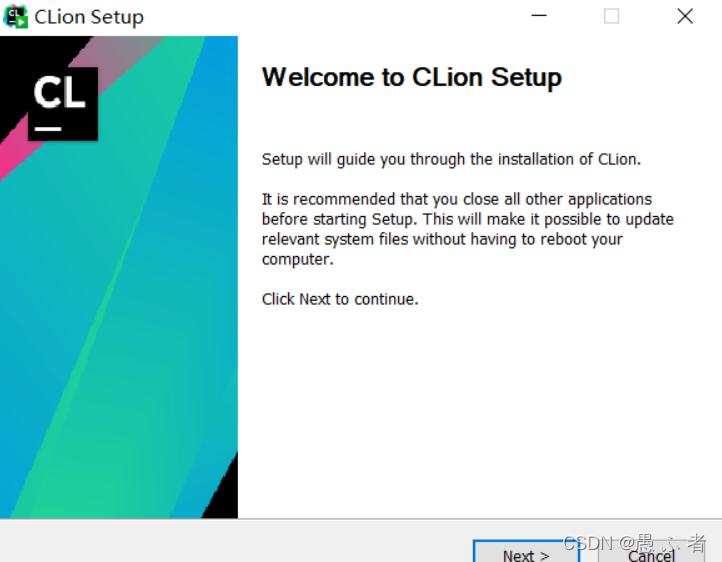
狠狠的next
这里要勾选一些东西

然后install next finish
安装好后要去注册账户,会有30天的试用期

这里点进去就是去官网注册了 我是用的qq邮箱注册的。
安装arm-none-eabi-gcc
这是用来编译 stm32 程序的交叉编译工具链
官网地址

安装好以后,将安装目录下的 bin 文件夹添加到环境变量
测试是否安装成功
在命令行里用以下语句测试:arm-none-eabi-gcc -v
如下图,有信息输出,那就是装好了

安装配置 MinGW
下载 MinGW 官方压缩包
官网

下载完成后解压
安装openocd
官网

下载完成后解压即可

二、配置Clion
点击创建新工程
可以看见我们常用的stm32cubemx
新创建一个空文件夹test

进入后进入settings
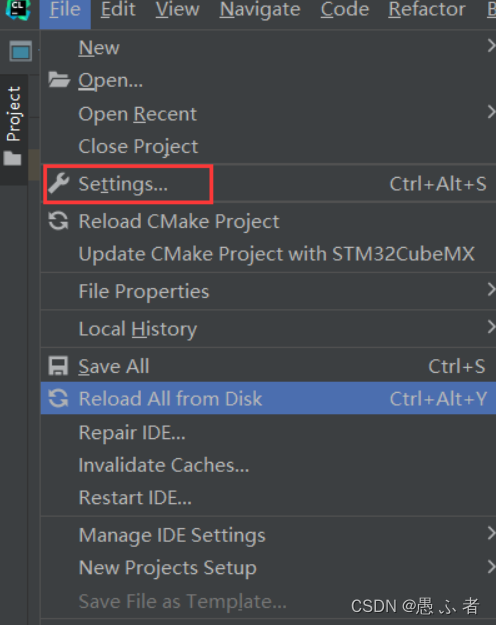
配置 toolchains
进入后clion会自动读取MinGW,需要稍微等待片刻,将debugger选择arm-none-eabi-gcc 路径下bin文件夹中的arm-none-eabi-gdb.exe

配置cmake
此处他也会自动读取,修改toolchain为MinGW
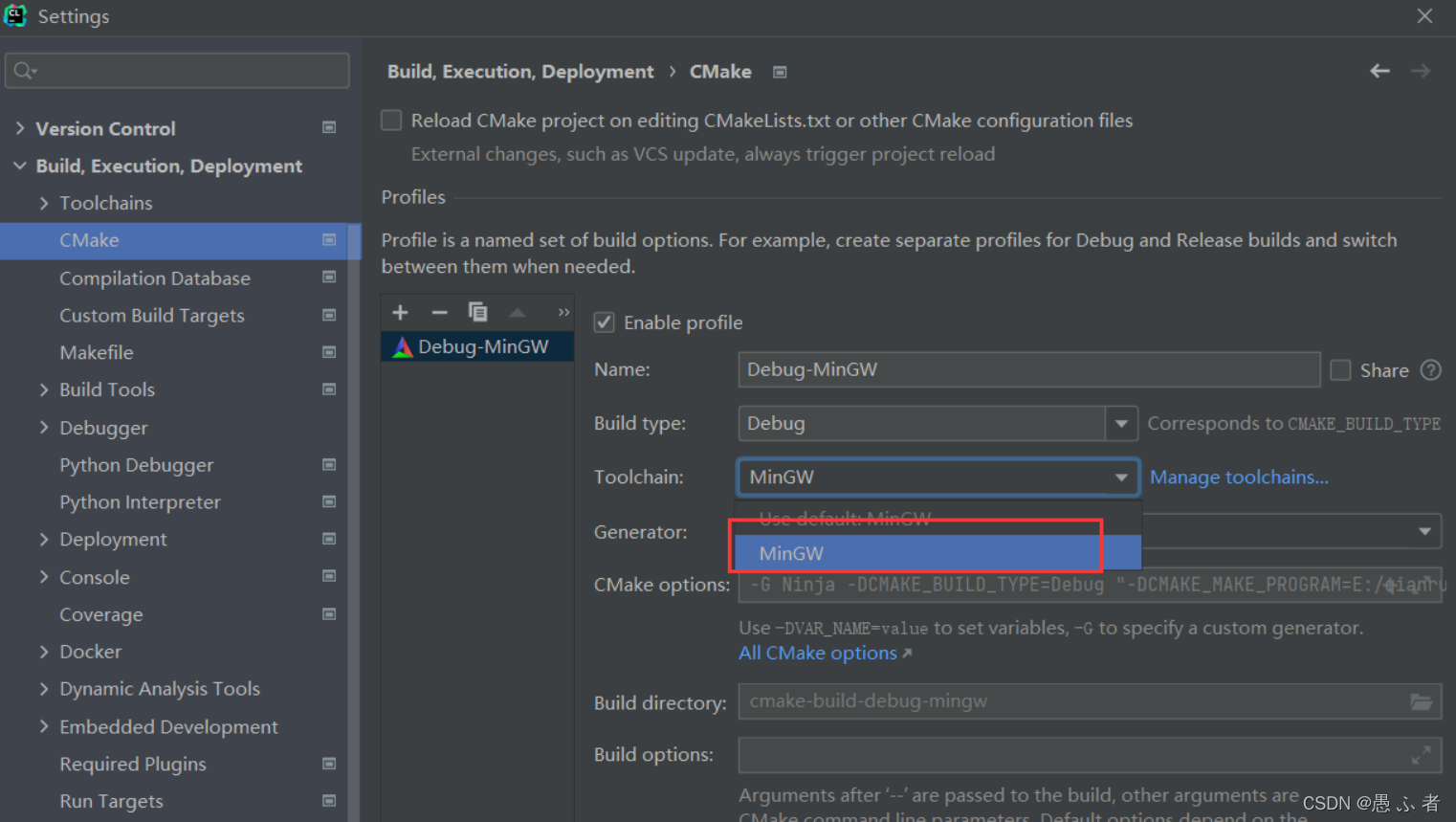
配置Embedded Development

三、实现工程
进入后看到clion产生了一个test.ioc文件,点击open with stm32cubemx

生成stm32cubemx程序
进入cubemx后,系统默认为f030F4Px,而我们需要用到f103c8t6,点击回到选择芯片位置。
 基本配置led流水灯
基本配置led流水灯
配置SYS,RCC,GPIO,clock configuration,时钟设置为72M,此处选择PA8作为输出电平引脚,并且为此管脚用上标签LED

输入名称为test,可以把之前咱们不想要的那个ioc文件覆盖掉与此前生成keil程序不同之处在于Toolchain/IDE的选择,这里选择SW4STM32。

之后点击close,返回Clion,可以看到Clion在进行工程的加载。
添加代码与编译
回到 CLion,可以看到出现了如下界面,选择 st_nucleo_f103rb.cfg文件,并使用
注意:如果回到 CLion之后没有出现如下界面,那就可能是你上一步生成 CubeMX 工程的时候,文件命名和目录选择与之前的不同导致的,只需要重新在 CLion 打开你重新生成的 CubeMX 工程文件目录即可

接着在Core/Src/main.c添加翻转电平代码
while (1)
{
/* USER CODE END WHILE */
HAL_GPIO_TogglePin(LED_GPIO_Port,LED_Pin);
HAL_Delay(1000);
/* USER CODE BEGIN 3 */
}

点击右上角的“绿色锤子”按键,进行编译,可以看到编译成功
四、烧录运行